Introdução: use a linguagem natural para explorar dados usando P e R do Power BI
Às vezes, a maneira mais rápida de obter uma resposta de seus dados é fazer uma pesquisa em seus dados usando o idioma natural. Os recursos de P e R no Power BI permitem explorar seus dados em suas próprias palavras usando linguagem natural. O P e R é interativo e até mesmo divertido. Muitas vezes, uma pergunta leva a outras, pois as visualizações revelam caminhos interessantes a serem seguidos. A pergunta é apenas o começo. Explore seus dados refinando ou expandindo sua pergunta, descobrindo novas informações, concentrando-se em detalhes e afastando-se para obter uma visão mais ampla. A experiência é interativa e rápida, alimentada por armazenamento na memória.
A P e R do Power BI é gratuita e está disponível para todos os usuários. Use esses links para localizar o artigo de que você precisa.
- Use o P e R em um painel. Cada painel tem um campo de P e R no canto superior esquerdo. Digite uma pergunta de linguagem natural para explorar seus dados.
- Criar e salvar os resultados de P e R em um painel ou relatório. Os designers de relatório usam P e R para explorar dados e criar visualizações em relatórios.
- Usar um visual de P e R em um relatório. Se um criador de relatório tiver adicionado um visual de P e R a um relatório, use e reutilize esse visual para explorar seus dados.
- Criar um visual de P e R em um relatório e compartilhe-o com outras pessoas.
- Usar P e R em aplicativos móveis. Use o assistente virtual do P e R no iOS e o visual de P e R em dispositivos Android.
- Se você tiver permissão de edição, poderá salvar os resultados da visualização de P e R em um painel ou em um relatório.
Como usar a P e R
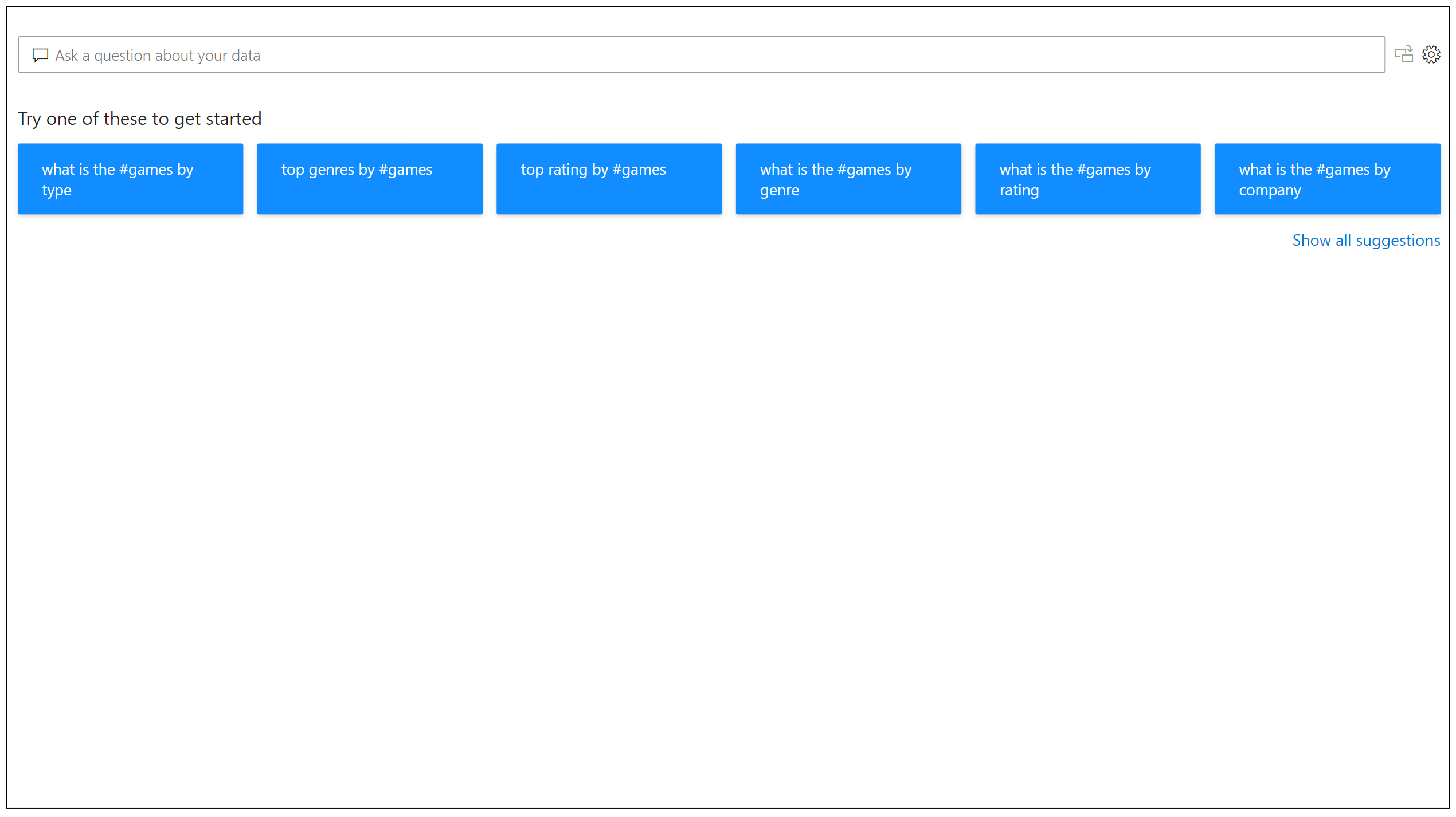
Mesmo antes de começar a digitar, a P e R exibe uma nova tela com sugestões para ajudá-lo a formar sua pergunta. Comece com uma das perguntas sugeridas ou digite sua pergunta. O P e R dá suporte a uma ampla variedade de perguntas. Você poderá:
- Fazer perguntas naturais Que vendas têm a receita mais alta?
- Usar filtragem de data relativa Mostrar as vendas no último ano
- Retornar apenas os N principais 10 principais produtos por vendas
- Fornecer um filtro Mostrar as vendas nos EUA
- Fornecer condições complexas Mostrar vendas em que a categoria de produto é a Categoria 1 ou a Categoria 2
- Retornar um visual específico Mostrar as vendas por produto como um gráfico de pizza
- Usar agregações complexas Mostrar as vendas medianas por produto
- Classificar resultados Mostrar os 10 principais países/regiões por vendas ordenadas por código de país/região
- Comparar dados Mostrar a data pelo total de vendas versus o custo total
- Exibir tendências Mostrar vendas ao longo do tempo
Preenchimento automático
Ao digitar sua pergunta, a P e R do Power BI mostra sugestões relevantes e contextuais para ajudá-lo a se tornar rapidamente produtivo com o idioma natural. Ao digitar, você obtém comentários e resultados imediatos. A experiência é semelhante à de digitar em um mecanismo de pesquisa.
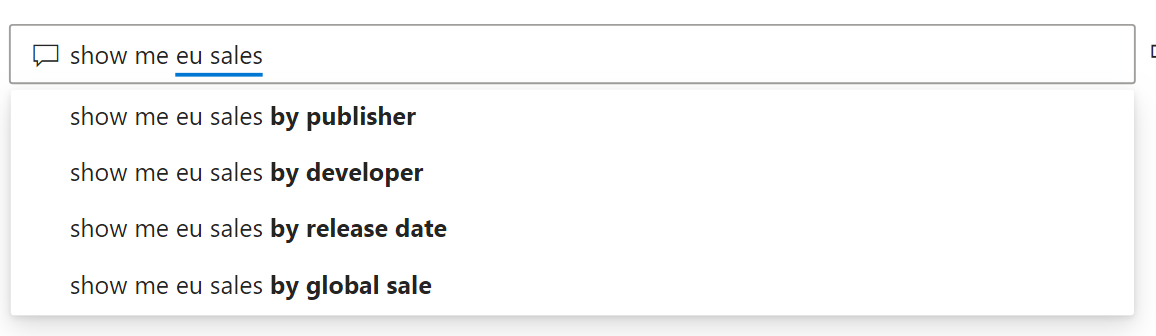
Sublinhados com as cores vermelho, azul e laranja
O P e R mostra palavras com sublinhados para ajudar você a ver quais palavras o sistema reconheceu ou não. Um sublinhado em azul sólido indica que o sistema combinou com êxito à palavra a um campo ou valor no modelo de dados. O exemplo a seguir mostra que o P e R conheceu as palavras Vendas na Europa.
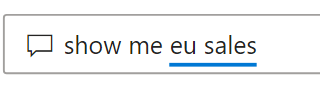
Um sublinhado laranja pontilhado indica que a palavra ou frase foi categorizada como confiança baixa. Caso insira uma palavra vaga ou ambígua, o campo será sublinhado em pontos laranja. Um exemplo poderia ser a palavra "Vendas". Vários campos podem conter a palavra "Vendas", dessa maneira, o sistema usará um sublinhado com pontos laranja para solicitar que você escolha o campo desejado. Outro exemplo de baixa confiança poderia ser você digitar a palavra "Área", mas a coluna correspondente ser "Região". O P e R do Power BI reconhece palavras que têm o mesmo significado, devido à integração com o Bing e o Office, além de interpretar renomeações de um relatório como possíveis sugestões. O P e R sublinha a palavra com pontos laranja para que você saiba que ela não é uma correspondência direta.
Um sublinhado vermelho duplo significa que o P e R não reconheceu a palavra. Você poderá encontrar esse problema a usar um termo específico de domínio que não é mencionado em nenhum lugar nos dados ou quando os campos de dados têm nomes definidos incorretamente. Um exemplo seria usar a palavra "Custos" se a palavra não estiver presente de maneira alguma nos dados. A palavra está no dicionário, porém o P e R marcará esse termo com um sublinhado vermelho duplo para indicar que não o encontrou nos dados.

Observação
É possível personalizar o sublinhado com as cores azul, vermelho e laranja no painel Formatação de elementos visuais da P e R. Além disso, o artigo Ferramenta de P e R explica Ensinar P e R, que você usa para definir os termos que a P e R não reconheceu.
Resultados da visualização
Enquanto você digita sua pergunta, o P e R tenta interpretar e visualizar instantaneamente a resposta. Como parte das atualizações mais recentes, a P e R agora tenta interpretar a pergunta e plotar os campos automaticamente para o eixo correto. Por exemplo, se você digitar "Vendas por ano", o P e R detectará que o ano é um campo de data e sempre priorizará colocar esse campo no eixo X. Se você quiser alterar o tipo de visualização, digite "como tipo de gráfico" após a pergunta. No momento, a P e R é compatível com estes tipos de visualização:
- Gráfico de linhas
- Gráfico de barras
- Matriz
- Tabela
- Cartão
- Área
- Gráfico de pizza
- Gráfico de dispersão/bolha
- Map
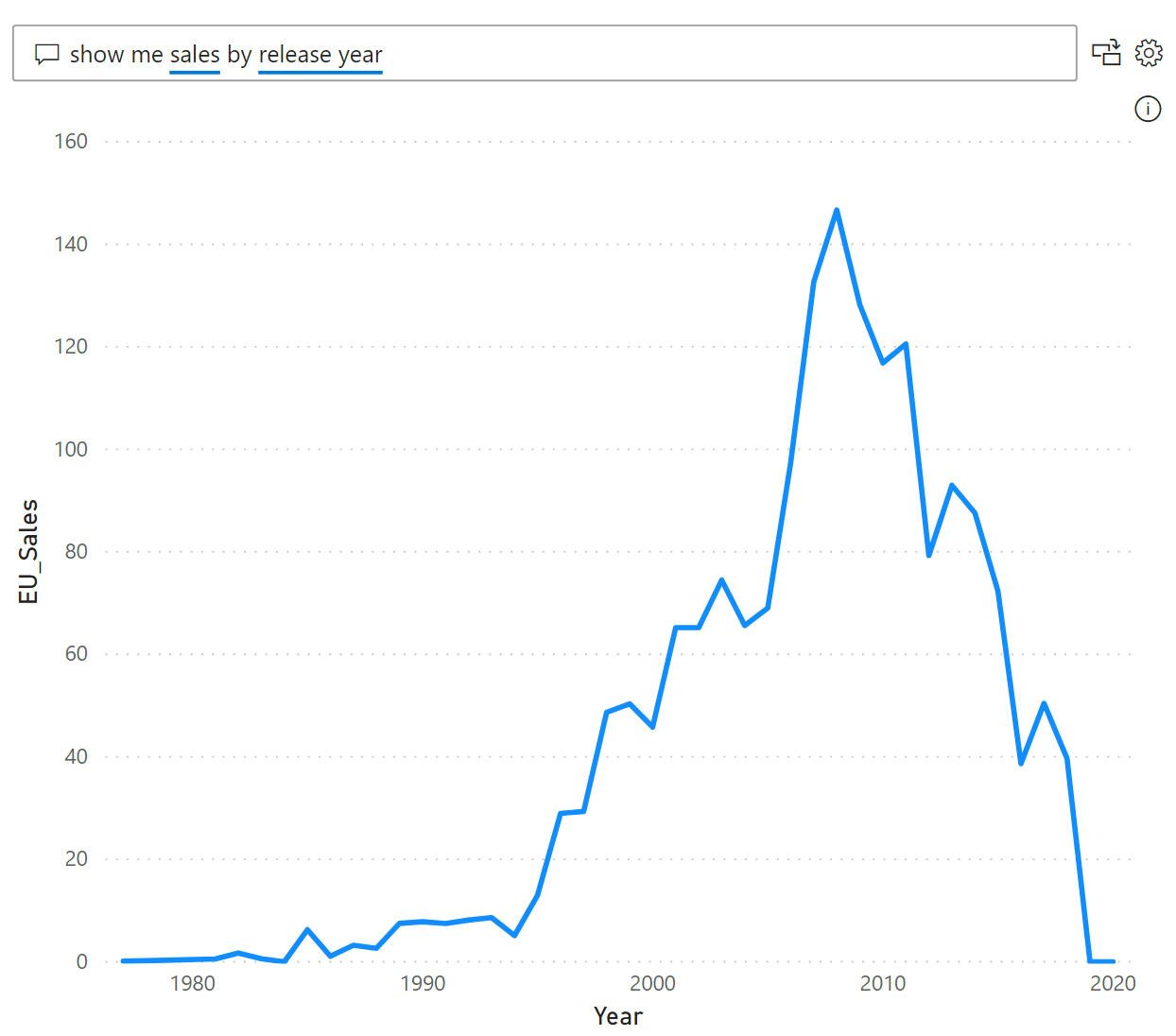
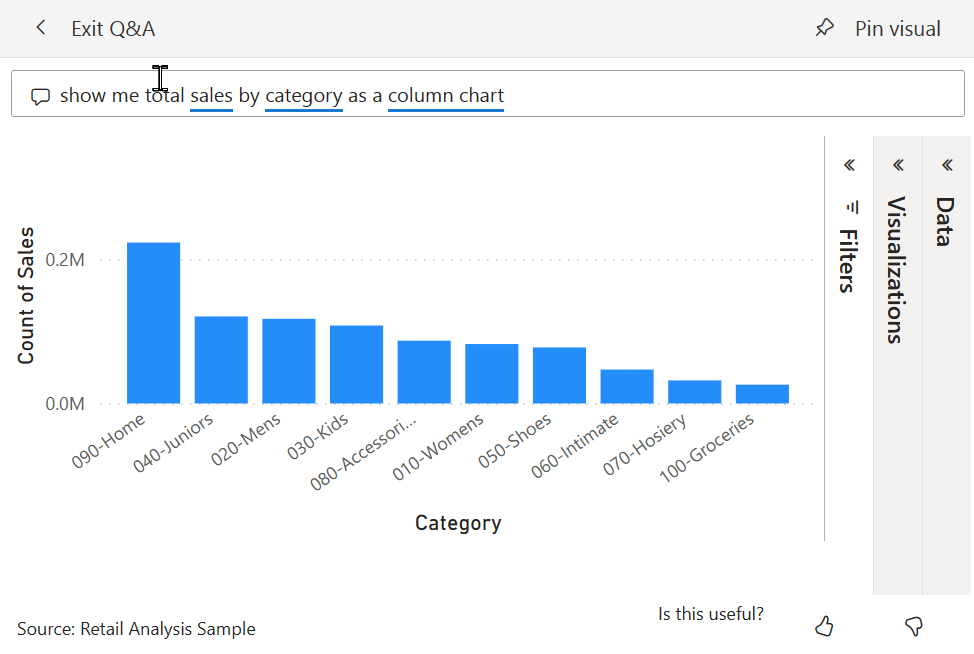
Conteúdo relacionado
Você pode integrar o idioma natural a seus relatórios de várias maneiras. Para saber mais, veja:
Usar o P e R para explorar um painel. Cada painel tem um campo de P e R no canto superior esquerdo. Digite uma pergunta de linguagem natural para explorar seus dados.
Usar um visual de P e R em um relatório. Se um criador de relatório tiver adicionado um visual de P e R a um relatório, use e reutilize esse visual para explorar seus dados.
Criar e salvar os resultados de P e R em um painel ou relatório. Os designers de relatório usam P e R para explorar dados e criar visualizações em relatórios.
Criar um visual de P e R em um relatório e compartilhe-o com outras pessoas.
Comentários
Em breve: Ao longo de 2024, eliminaremos os problemas do GitHub como o mecanismo de comentários para conteúdo e o substituiremos por um novo sistema de comentários. Para obter mais informações, consulte https://aka.ms/ContentUserFeedback.
Enviar e exibir comentários de